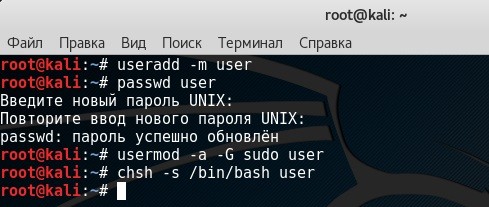что делать после установки linux kali linux
Настройка Кали Линукс после установки: пошаговая инструкция
Сегодня даже в профессиональной сборке для хакеров Kali Linux базовая настройка системы доступна из графического интерфейса. А ведь когда-то альтернативными ОС могли пользоваться только джедаи командной строки. Рассмотрим, что может потребоваться после установки, но до начала работы в Kali Линукс.
Kali Linux: настройка после установки
Значительную часть параметров система определяет сама. Частично это происходит уже на этапе установки Linux: детектируется оборудование, по возможности настраивается подключение к сети и прописываются репозитории и так далее. Однако всегда остается вероятность, что какие-то настройки нужно будет изменить после установки. Сделать это несложно: базовые вещи сведены в единый инструмент.
Для доступа к нему необходимо кликнуть по выпадающему меню выключения в правом верхнем углу, далее нажать на кнопку с отверткой и ключом. Откроется окно настроек Kali Linux.
Настройка экрана
Первым делом – поправить разрешение, если после установки оно слишком маленькое. Для этого нужно открыть Устройства – Дисплеи.
Электропитание
Чтобы Kali Linux не гасил экран или не переходил в режим ожидания, надо настроить электропитание.
Настройка Wi-Fi
В подавляющем большинстве случаев, настройка интернета сводится к тривиальному подключению к беспроводной точке доступа после установки Kali.
Для этого нужно кликнуть по нужной сети и ввести пароль.
Подключенная сеть будет отмечена галочкой.
Настройка сети LAN
Проводное подключение определяется автоматически, если есть DHCP сервер (например, роутер раздает адреса). В противном случае может потребоваться вручную указать параметры после установки системы Linux. Для этого в разделе «Сеть» нужно нажать на шестеренку у проводного соединения.
Откроется окно со сводной информацией. На вкладке «Подробности» можно настроить автоматизацию, доступ для других пользователей и передачу данных в фоне (хотя для Kali Linux лучше использовать безлимит).
Вкладка «Идентификация» позволяет скорректировать название подключения, выбрать MAC-адрес, настроить MTU.
Самая важная вкладка здесь – IPv4. По умолчанию, после установки Linux, активируется автоматический режим.
Если переключиться на ручной ввод, станут доступны параметры компьютера с Kali Linux (адрес, маска подсети, шлюз), DNS-сервера и маршрутизации. Вводить нужно значения, соответствующие используемому подключению.
После установки правильных значений нужно нажать «Применить».
Протокол IPv6 также доступен для настройки.
Настройка VPN
Для настройки частной сети, нужно в разделе Сеть нажать на плюсик в соответствующем подразделе. Откроется окошко добавления настроек.
Система Kali предлагает импортировать их из файла. Сделать его можно при помощи OpenVPN или иного софта.
Proxy-сервер
Прямое подключение Kali Linux может быть рискованным, так что лучше настроить проксирующий сервер. Для этого в разделе «Сеть» нужно нажать на шестеренку в пункте «Сетевой прокси». Откроется стандартное окно настроек, где следует указать промежуточный адрес для различных протоколов.
Обратите внимание: Если указать некорректные настройки для HTTP, то браузер по умолчанию попытается их использовать и просмотр веб-страниц будет недоступен.
Репозитории
Если во время установки Kali Linux на компьютере был доступен интернет (например, через проводное подключение), то дополнительная настройка репозиториев может и не потребоваться. Инсталлятор Kali автоматически пропишет актуальное зеркало дистрибутива в системных параметрах.
Если сети на момент установки Linux не было или же требуется скорректировать параметры, после установки следует исправить файл /etc/apt/sources.list.
Можно открыть его системным редактором и добавить соответствующие строки. На рисунке ниже уже указан актуальный адрес для Kali-rolling.
Версии репозиториев Kali Linux описаны на странице https://docs.kali.org/general-use/kali-linux-sources-list-repositories. Можно взять зеркала со страницы https://docs.kali.org/community/kali-linux-mirrors.
Первая строка указывает на репозиторий с готовыми версиями софта Linux. Строка с «deb-src» в начале используется для получения исходных кодов.
Если используется предыдущая версия дистрибутива, можно настроить зеркало для Kali Sana.
Поклонникам глубокой старины пригодятся репозитории Moto.
Настройка обновлений
При корректном указании репозитория Kali Linux, можно использовать графическую оболочку для проверки обновлений. Для этого нужно перейти в раздел «Подробности».
Далее следует нажать кнопку проверки, после чего система Linux установит необходимые апдейты или сообщит об отсутствии более свежих версий.
Прочие настройки
Для удобства использования можно указать параметры доступности Kali Linux («Универсальный доступ»).
Параметры клавиатуры и региональные настройки находятся в разделе «Регион и язык».
Для комфорта можно даже ввести данные облачных аккаунтов (хотя их использование в Kali Linux выглядит достаточно странно).
В целом, настройка позволяет сделать из Kali Linux заточенный под себя инструмент, которым будет приятно пользоваться.
Сразу после установки Кали Линукс
Что делать после установки Кали Линукс?
Лично я не являюсь профессиональным пользователем Кали Линукс, однако возьму на себя право дать некоторые советы по поводу того, как доработать Кали и какие изменения внести сразу после установки Кали Линукс на ваш компьютер.
Все изменения актуальны на момент написания. Так что, если что-то устареет, не судите строго: Линукс шагает семимильными шагами. Благо есть куда.
Предположим, что Кали уже на борту, способна видеть как минимум прямое проводное сетевое соединение. Развернём её на полный функционал так, чтобы после установки Кали Линукс работала на всю катушку.
Для работы нам понадобится терминал. Если вы ещё не поняли, то окно терминала будет появляться в работе с Кали частенько. Давайте привыкайте…
Перед тем, как приступить, НАСТОЯТЕЛЬНО советую создать нового (не-root) пользователя. Работать из-под root есть mauvais ton. Сегодня Кали поставляется с пользователем kali. Сделаем это прямо сейчас (открываем терминал):
эта команда создаст пользователя с именем user и личной домашней папкой (а так — как хотите, так и называйте)
Задайте учётке пароль (можно самый простой):
После подтверждения пароля для комфортной работы в гостевой записи делегируем ей права:
Финишный штрих. Заменим командный процессор, запускаемый по умолчанию на:
Если что-то не получилось, удалить user-а можно командой:
Переходить между учётками можно с помощью команды su:
1. А теперь сразу обновляйтесь. Если эта ваша первая установка, то знайте, что разработчики приготовили для вас немало новенького. Переходите по пути Приложения — Системные — Обновления программ.
Не нравится новый порядок загрузки операционных систем? Желаете, чтобы первой загружалась Windows?
Как обновляться?
Давайте подкорректируем список репозиториев sources.list. В терминале наберите команду:
Проверьте, чтобы так или иначе документ (он откроется в текстовом приложении leafpad) содержал в себе такие строчки ( для Кали Линукс 2.0 на момент написания статьи):
Для сборки Kali Rolling в этом по умолчанию файле должна быть ТОЛЬКО одна строчка:
Я (для себя) добавляю ещё одну:
Не забывайте проверять список официальных репозиториев: с появлением новых версий системы он также меняется. Так, список «официальный» может теперь выглядеть следующим образом:

Проверьте, как работает обновлённый список источников. Для этого в терминале наберите одной командой:
где update — обновляет список имеющихся пакетов и версий, однако сами программы обновляются с помощью…
upgrade — сама команда установки более обновлённых пакетов. После обновления списка менеджер пакетов теперь будет постоянно в курсе имеющихся обновлений для имеющегося у вас на борту ПО
-y — даёт согласие на применение изменений без всяких там лишних расспросов и уточнений.
Одно НО или перед тем, как закончить с обновлениями…
Обновления это первейший инструмент, который поддерживает систему не просто в тонусе, а порой делает её работоспособной. Создатели Кали Линукс, однако, не всегда (такое сложилось впечатление) созваниваются с Debian-разработчиками. Из-за чего все предыдущие советы по вопросу типа «не смейте редактировать файл репозиториев!» становятся просто вредными: система отказывается обновляться (только через Центр обновлений и после перезагрузки), а терминал сыплет ошибками, ссылаясь на устаревшие ключи или отсутствие на скачиваемом ресурсе нужных файлов (речь прежде всего идёт о пресловутом Release). Так что, если вас подстерегает какая-то проблема с обновлением, особенно из терминала — милости прошу в раздел Настройки Кали или воспользуйтесь поиском по сату: возможно, я уже сталкивался с этим вопросом.
Разберёмся с сетевыми настройками.
Мне неизвестна конфигурация вашего ноутбука/компьютера, однако у Кали Линукс есть определённые проблемы с распознаванием устройств. Особенно это касается встроенных устройств беспроводной связи. Часто нет возможности управлять сетевым адаптером через имеющийся в Кали Линукс менеджер сетевых настроек Network Manаger. Сразу после установки Кали приведём немного управление настройками в порядок. Наберите в терминале команду:
leafpad /etc/NetworkManager/NetworkManager.conf
Измените значение с false на true
После установки Кали Линукс кое-что добавим…
Можно установить центр обеспечения от Ubuntu (вообще не обязательно, но можно попробовать). Если начнут появляться ошибки в обновлении ПО, вернитесь к пункту 2.
Подтвердите установку нажатием клавиши Д
Далее. Если вы новичок не только в Кали, но и в Линукс вообще, просто примите следующее к сведению. Возможно, опыт вскорости позволит вам продумать использование не только сторонних разработок от других Unix-систем (таких, как только что установленный Центр обеспечения), но и создание персональных репозиториев PPA, подключаемых со стороны. Суть метода заключается в том, что в будущем (видимо, недалёком) каждый из нас будет использовать персональный набор репозиториев с любимым набором баз и скриптов на выбор. Главное здесь условие — ПОНИМАТЬ, ЧТО ВЫ ДЕЛАЕТЕ. Так что вас хочу оградить от советов на некоторых ресурсах, которые сразу после установки Кали Линукс указывают на сторонние репозы (того же Убунту): поверьте, очень скоро ваша система превратится в хлам, в котором вы не сможете найти и скорректировать необходимые файлы, запутаетесь в директориях, полезут ошибки, которые не относятся к вашей сборке конкретно и т.д. Не запихивайте лишнего, со временем доустановите.
Всякая всячина
и подтвердите выбор клавишей д.
Добавим к браузеру Iceweasel (сейчас он заменён полноценным Mozilla) более совершенный инструмент: Google Chromium. Отправляйтесь прямиком на сайте Chrome и качайте оттуда, выбрав версию и разрядность или наберите прямо в терминале:
Теперь вы являетесь счастливым обладателем линуксового собрата Chrome-а браузера Chromium, но вы уже заметили, что этот браузер из-под root запускаться не будет. И, коли уж возникла надобность в его использовании здесь и сейчас, заставим его запуститься. Для этого откройте файл пользовательских фильтров:
и вносим туда строчку:
Сохраняемся через Ctrl + O, пользуемся. И сразу переведём Chromium на русский язык (точнее, на родной — браузер следит за текущей языковой локалью Debian-сборки):
Ну куда без словаря-то. Если его в сборке всё ещё нет, давайте после установки кали линукс скачаем самый результативный для Кали англо-русский словарь GoldenDict по команде в терминале:
Дождитесь установки (в консоли появится имя пользователя к действию) и откройте программу через Приложения. По умолчанию там только словарь Вики, да к тому же на английском. Добавим словари. Их список можно посмотреть здесь:
К сожалению, некоторые ссылки там не работают, да и неважное знание английского может затруднить ваш поиск. И потому будем качать словари. Но качать я их буду через пиринговую сеть, потому пока установку словарей отложим, и не закрывая окна перейдём на пока ещё живой Rutracker на страницу со словарями:
Rutracker потребует регистрации. Пройдите несложную процедуру и торрент будет доступен для закачки. Если вас этот вопрос заинтересовал, у меня есть отдельная про то статья Словарь в Кали Линукс.
Ах, да… Торрент-клиента самого нет… Отвлечёмся снова и поставим его после установки кали линукс уже знакомой нам командой:
Это команда на подгрузку и установку неплохого торрент-клиента. Несколько секунд — и программа в ваших Приложениях. Переведём её на русский в настройках Tools — Options и выберите русский язык.
Добавим словари. Нажмите в окне торрент-клиента на скачанный файл правой мышкой и выберите Открыть папку назначения. Не закрывайте окно. Словари сгруппированы в папке Dict. Эту папку (путь к ней) и нужно будет указать в словаре…
GoldenDict. Откроем его и нажмём F3. Теперь нажмём на кнопку Добавить и укажем путь к папке, который вы должны были запомнить. Установите значок у Рекурсивно и нажмите на кнопку Пересканировать. Попейте чайку пока, ибо потребуется время.
Кстати, вам не надоело постоянно переключать раскладку клавиатуры? Давайте после установки кали линукс установим аналог Punto Switcher — XNeur
Много что ещё придётся доустанавливать, пора установить пакет для удаления программ и прочих пакетов. Это Synaptic Package Manager. Для установки в терминале нужно набрать команду и затем согласиться Д:
Резервная копия Кали
Чуть про неё не забыли. Если до сих пор и далее у вас установки программ и скриптов проходят гладко, не забудьте подстраховаться и создать резервную копию системы. К счастью, на этот случай прекрасно подходит вариант в программой Timeshift, которая поможет вам сделать полный слепок системы. И которую получится восстановить до кусочка в случае краха. У меня есть статья с подробными настройками программы, так что пожалуйте.
Русские Блоги
20 вещей, которые нужно сделать после установки Kali Linux
Поделитесь учебником по искусственному искусству моего учителя! Нулевой фундамент, легко понять!http://blog.csdn.net/jiangjunshow
Вы также можете перепечатать эту статью. Делитесь знаниями, приносите пользу людям и осознайте великое омоложение нашей китайской нации!
[51CTO Featured Translation] В этой статье я разобрался с несколькими вещами, которые всегда делаю после установки новой версии Kali Linux. Поскольку у меня несколько ноутбуков и рабочих станций, я стараюсь расширить сферу применения следующих шагов, чтобы удовлетворить потребности каждого. Это 20 вещей, которые я сделал после установки Kali Linux. Ваши потребности могут быть совершенно разными. Если у вас есть предложения, пожалуйста, оставьте сообщение. Вы можете оставить сообщение без регистрации, приветствовать отзывы и высказать свое мнение.
Эта статья содержит все, что я считаю полезным. Эта статья состоит из трех частей:
Эта часть объединяет множество практических инструментов и программного обеспечения, которые я считаю полезными. Это обычное программное обеспечение, которое также можно найти в большинстве других дистрибутивов Linux, или, по крайней мере, я думаю, что оно должно появляться как часть системы установки по умолчанию.
Kali Linux изначально быстро запускается и занимает мало ресурсов. Но если у вас есть некоторые возможности CPU и GPU, вы можете также попытаться сделать Kali Linix более красивым.
Специально для пользователей Kali
1. Решите ошибку «устройство не может быть управляемым» в проводной сети
Если вы хотите, чтобы NetworkManager обрабатывал интерфейсы, включенные в / etc / network / interfaces, просто установите managed = true в /etc/NetworkManager/NetworkManager.conf. Итак, файл выглядит так:
2. Восстановите библиотеку программного обеспечения по умолчанию
Используйте следующие строки для комментирования или удаления существующей конфигурации:
Сохраните и закройте файл. Для получения подробной информации и введения, пожалуйста, обратитесь к «Добавить официальную библиотеку программного обеспечения Kali Linux»Статья.
3. Обновления, обновления и выпуска обновлений
Очистите, обновите, обновите и выпустите обновление вашей установки Kali.
4. Решите проблему предупреждения PulseAudio
Моя Кали часто выскакивает это предупреждение:
Варианты Debian также выдают похожее предупреждающее сообщение во время процесса загрузки. Чтобы решить эту проблему, введите следующую команду:
Найдите эту строку:
Среди них 0 означает, что PulseAudio не запускается в системном режиме, а 1 означает, что PulseAudio запускается в системном режиме.
5. Обязательно издавайте звук при запуске
Выполните следующие шаги, чтобы решить проблему отсутствия звука при загрузке в Kali Linux.
На рабочем столе GNOME (по умолчанию это рабочий стол Kali):
Щелкните правой кнопкой мыши на маленьком значке громкости и выберите «Настройки звука».
Кроме того, вы также можете перейти в Приложения> Системные инструменты> Настройки> Системные настройки> Звук, чтобы вызвать те же параметры.
Установите ползунок «Выходная громкость» в положение «ВКЛ», как показано на скриншоте ниже. Это то, что вы должны сделать. Закройте окно звука.
Для получения подробной информации и введения, пожалуйста, обратитесь к «Решить проблему отсутствия звука при запуске в Kali Linux»Статья.
Утилиты и программное обеспечение
6. Установите Java
Перейдите по ссылке ниже и скачайте jdk7. На момент написания этой статьи версия jdk была jdk-7u45-linux-x64. Примечание: я использую 64-разрядную версию x64. Пользователи 32-битной версии должны выбрать соответствующую версию. Это на самом деле не сложно!
Вот метод, который я использовал. На момент написания этой статьи доступной версией является jdk-7u45-linux-x64.tar.gz. Загрузите файл и сохраните его в каталоге / root.
На этом этапе загруженная версия Java регистрируется как альтернативная версия и изменяется на использование в качестве версии по умолчанию:
Смотри «Установите Java JDK в Kali Linux》 Одна статья, вы можете узнать больше о пошаговой операции и опциях тестирования.
7. Установите Flash
Этот вопрос довольно прост и легок, и для большинства людей проблем не должно быть: В терминале введите следующую команду:
Вот и все Ваша вспышка должна теперь работать правильно.
Смотри «Установите Flash в Kali Linux》 Статья, чтобы понять пошаговые операции и варианты тестирования. Если некоторые люди не могут выполнить установку, используя описанный выше метод, в этой статье также приведены инструкции по ручной установке Flash.
8. Установите File Roller (Менеджер архивов)
В Kali Linux отсутствует настоящий менеджер архивов с графическим интерфейсом. Используйте следующую команду для установки файлового менеджера (File Roller):
Теперь вы можете найти менеджер архивов в Приложения> Стандартные> Менеджер архивов.
9. Добавьте стандартного пользователя
По умолчанию в Kali Linux есть только пользователь root. Хотя большинству приложений требуется root-доступ, всегда полезно добавить второго пользователя. Откройте терминал и введите следующую команду, чтобы создать нового пользователя (замените user1 на нужное имя пользователя).
Теперь установите пароль для этого пользователя:
Введите необходимый пароль дважды. Добавьте пользователей в группу sudo (разрешите пользователям устанавливать программное обеспечение, разрешать печать, использовать привилегированный режим и т. Д.).
10. Добавить add-apt-repository
Debian позволяет пользователям добавлять и использовать репозитории PPA через приложение, называемое add-apt-repository, но Kali Linux не включает приложение в свой список пакетов по умолчанию. Что касается Kali, поскольку это специальное приложение, были внесены определенные изменения, чтобы сделать его подходящим для областей, где оно лучше всего (тестирование на проникновение). Чтобы включить библиотеку программного обеспечения PPA через приложение add-apt-repository, выполните следующие действия.
Сначала установите пакет свойств программного обеспечения Python.
Далее установите apt-файл.
Это занимает немного времени, поэтому, если ваш apt-файл медленно обновляется, вы можете попытаться решить эту проблему. (Примечание: у меня есть файл repo.kali.org в моем /etc/apt/sources.list вместо http.kali.org.) После обновления apt-файла вы сможете его искать.
Ваш вывод должен выглядеть примерно так:
Приложение по умолчанию add-apt-repository, расположенное в / usr / bin / add-apt-repository, подходит для Debian. Так что, если вы используете Кали, это может не сработать. Я добавил оригинальное решение в конце этой статьи, если хотите, можете взглянуть на VirtualBox. Но я обнаружил, что мы можем полностью имитировать Ubuntu Oneiric и позволить корректно работать add-apt-repository.
Добавьте следующий код и сохраните файл.
Примечание: в строке echo «deb http://ppa.launchpad.net/$ppa_name/ubuntu oneiric main» >> /etc/apt/sources.list я использовал Oneiric. Вы можете попробовать Lucid, Raring или Saucy по вашему выбору. Теперь используйте две команды chmod и chown для работы с файлом соответственно.
Поскольку мы добавили правильный код, мы можем использовать add-apt-repository для добавления библиотеки программного обеспечения PPA. Я попытался ввести следующие две команды для добавления тем и пользовательских значков в Kali Linux.
Я удалил все скриншоты из этой статьи, но если вы хотите увидеть это ясно и понять, как это работает, я предлагаю вам обратиться к «Добавить библиотеку программ PPA add-apt-repository в Kali LinuxСтатья для более подробной информации.
11. Установите Tor
Tor используется в библиотеке программного обеспечения Kali, чтобы установить его непосредственно из библиотеки программного обеспечения, просто откройте терминал и введите следующую команду:
Включите сервис Tor из командной строки:
Используйте команду proxychains и Tor для безопасного просмотра:
Для простоты написания этой статьи я покажу только один аспект использования Tor. Вы можете прочитать подробности в статье «Установка Tor в Kali Linux», см. Http://www.blackmoreops.com/2013/12/16/install-tor-kali-linux/
12. Установите Filezilla FTP-клиент
13. Установите HTOP и NetHogs
Теперь вы можете использовать следующие команды для их запуска:
Вам понравится использовать эти небольшие инструменты, в которых я почти уверен.
14. Установите проприетарные драйверы для видеокарты
Вам может потребоваться установить проприетарный драйвер, чтобы узнать больше функций в зависимости от того, какую видеокарту вы используете (ADM или NVIDIA). Я написал подробную статью, которая представилаКак установить собственный драйвер AMD ATI (fglrx) в Kali Linux。
Пользователи Nvidia могут следовать инструкциям по установке драйверов NvidiaОфициальная документация, Если официальная документация не работает или у вас нет выбора, вы можете обратить внимание на эту другую статью, которую я написал: «Как вручную установить двоичный драйвер Nvidia》。
15. Установите Recordmydesktop и Reminna клиент удаленного рабочего стола
Recordmydesktop позволяет записывать действия в Kali Linux и снимать видео. Remmina похожа на клиент удаленного рабочего стола Windows. Оба очень практичны. Вы можете установить их, используя следующую команду:
16. Установите менеджер пакетов GDebi
Улучшения и доступность
17. Установите тему
Это хорошая идея, чтобы установить темы и украсить рабочий стол. Рабочий стол Кали по умолчанию однообразен и утомителен. Вы можете использовать два разных метода, чтобы изменить тему.
Пожалуйста, прочитайте детали здесь, Вы можете узнать, как изменить или установить тему GTK3 в Kali Linux.
18. Установите новую среду рабочего стола (я предпочитаю XFCE)
Я предпочитаю рабочий стол XFCE, но вы можете попробовать установить / удалить различные среды рабочего стола или оконные менеджеры в Kali Linux. В соответствии с вашими потребностями, выберите следующие ссылки:
Наконец, выполните следующие действия, чтобы навсегдаЗаменить среду рабочего стола(То есть загружаться в XFCE, а не в GNOME).
19. Включить автоматический вход пользователя
В разделе демона раскомментируйте две строки кода, используемые для автоматического входа. В конце это должно выглядеть так:
Вот и все, это легко. Если вы хотите знать, как использовать пользователя, отличного от пользователя root, этот метод выглядит следующим образом:
И последнее, но не менее важное: перезагрузите систему и убедитесь, что она работает. (Это будет работать, потому что это Linux, а Kali отлично.)
Следующая часть объясняет, как полностью задействовать функции вашей системы, особенно функции видеокарты.
20. Откройте для себя возможности обработки на GPU
И последнее, но не менее важное: скорость обработки GPU намного выше, когда вы пытаетесь взломать пароль. Вы можете выбрать один из нескольких методов, описанных ниже, в зависимости от используемой видеокарты:
Затем обратитесь к остальным руководящим статьям:
б) видеокарта nvidia
Пользователи видеокарт Nvidia могут обратиться к установке драйверов NvidiaОфициальная документация, Если официальная документация не работает или вам нечего делать, вы можете обратиться к другой статье, которую я написал о том, как вручную установить двоичный графический драйвер Nvidia.
вывод
Я надеюсь, что вы найдете эти вещи полезными. Возможно, вам не нужно делать все эти вещи, но некоторые вещи, безусловно, стоит делать. Спасибо за чтение! Добро пожаловать, чтобы поделиться!